Acesse mais configurações no Centro de controle do iOS 11 com 3D Touch

O iOS 11 possui um Centro de Controle completamente novo, que coloca mais configurações em uma tela sem precisar passar para trás e para frente. No entanto, além do que está atualmente disponível no Control Center, há ainda mais configurações que você pode acessar a partir dessa tela com um simples toque 3D ou toque longo.
RELACIONADO: O que há de novo no iOS 11 para iPhone e iPad , Disponível agora
O novo Centro de Controle oferece acesso rápido aos modos de avião, Wi-Fi, Bluetooth e Celular (embora, tenha cuidado para que eles funcionem corretamente), não perturbe, controle de música e muito mais. No entanto, o que você vê não é tudo o que você conseguirá - você pode acessar ainda mais configurações 3D tocando em algumas das configurações já mostradas (se você tiver um iPhone 6s, 7, 8 ou X) ou simplesmente tocando e segurando, se você não tiver o 3D Touch.
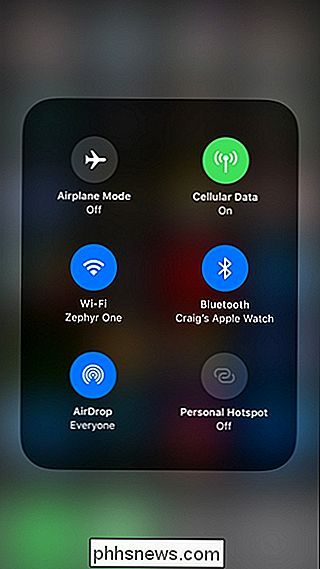
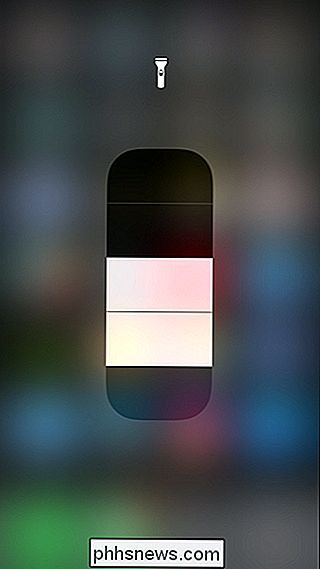
Aqui está um rápido detalhamento das configurações extras que você terá acesso com um toque 3D ou pressione e segure:
- Conexão alterna: AirDrop e Personal Hotspot
- Controles de música: Recursos de lavagem e controle de volume (embora este último já esteja disponível no Control Center como controle próprio)
- Brilho do display: Comutador Night Shift.
- Lanterna: Altere a intensidade da lanterna.
- Calculadora: Um botão de acesso rápido para copiar o último resultado para sua área de transferência.
- Gravação de tela: Um interruptor para habilitar ou desabilitar a gravação de áudio.
- Memos de voz: Um botão de acesso rápido para iniciar imediatamente uma nova gravação.
- Câmera: Botões de atalho para falar uma selfie, gravar vídeo o, gravar vídeo slo-mo e tirar uma foto normal
- Notas: Botões de atalho para criar uma nova nota, nova lista de verificação, nova foto ou um novo esboço.
- Temporizador: Rápido acesso para escolher um horário e iniciá-lo imediatamente - escolha de 1 minuto até 2 horas.
- Carteira: Botões de atalho para seu cartão de crédito padrão, além de ver sua última transação com a Apple Pay.
Você deve ter notado que a lista acima não menciona todas as configurações do Control Center que existem, e isso é porque elas não fornecem configurações extras para acessar, ou elas abrem da mesma maneira, seja tocando ou 3D Touch. / pressione e segure nele. Esperamos ver mais personalizações chegando ao Control Center no futuro, mas, do jeito que está, os anos-luz são melhores do que antes.

Como acalmar seu teclado mecânico com os interruptores de chave
Os teclados mecânicos são conhecidos por seu som distinto, mas isso não significa que você (ou aqueles com quem compartilha seu espaço) são muito Amante do barulho alto. Felizmente, é incrivelmente fácil e barato reduzir o volume com amortecedores de comutadores. Amortecedores de interruptores: Como absorvedores de choque para suas chaves RELACIONADOS: Se você ainda não experimentou um teclado mecânico, Os teclados mecânicos são mais barulhentos do que os teclados de borracha por sua própria natureza: a ação nítida, a excelente capacidade de resposta e a sensação tátil que você obtém ao digitar em seus comutadores mecânicos custam significativamente mais ruídos.

Como selecionar discos rígidos para seu NAS doméstico
Se você está pensando em entrar no jogo NAS e comprar discos rígidos de alta capacidade, não apenas qualquer unidade de disco rígido fará isso. . Aqui está o que você precisa saber RELATED: Como configurar e começar a usar seu Synology NAS É fácil pensar que todos os discos rígidos são iguais, exceto pelo fator de forma e tipo de conexão.



